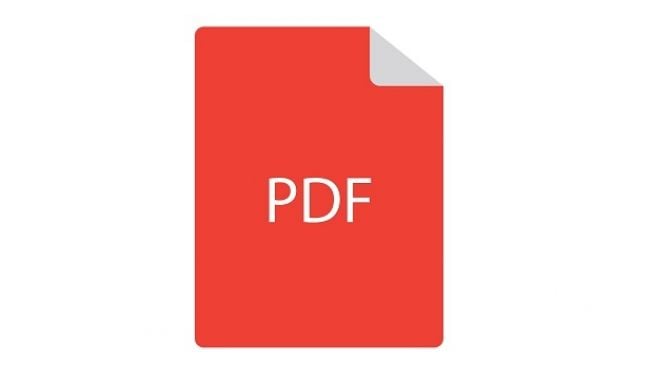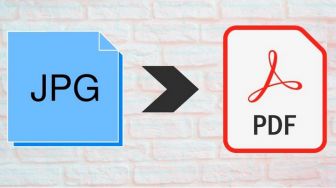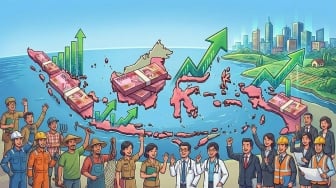Suara.com - Dokumen dalam bentuk PDF ada kalanya harus diubah ke format lain untuk kepentingan tertentu. Salah satunya, diubah ke dalam format Microsoft Word. Lantas, sudahkah kamu tahu cara ubah PDF ke Word?
PDF adalah sebuah sebuah format yang diciptakan untuk melakukan pertukaran dokumen digital yang memberikan kemudahan bagi penggunanya karena bisa digunakan untuk mempresentasikan dokumen secara dua dimensi yang terdiri dari grafik vector, teks, huruf dan citra.
Kelebihan PDF
1. Kompatibel dengan banyak Sistem Komputer
Kelebihan format PDF yang pertama adalah format PDF bisa diakses menggunakan berbagai jenis sistem operasi pada computer seperti Windows, Linux, dan Mac-OS.
2. Size kecil
Kelebihan kedua adalah Format file pada PDF cenderung lebih kecil, hal ini tentunya akan memudahkan anda saat melakukan pengiriman file karena tidak akan memakan waktu yang lama akibat besarnya sebuah file.
3. Memiliki fitur lock
Fitur ini adalah salah fitur yang diunggulkan dari PDF, karena fitur ini menjamin keamanan dokumen penggunanya dengan bisa memasang kata sandi bagi siapapun yang ingin mengkakses dokumen tersebut
Baca Juga: Cara Mudah Ubah File Word ke PDF, Bisa Online dan Offline
4. Format yang Fleksibel
Kelebihan terakhir PDF adalah filenya kompatibel dengan aplikasi-aplikasi lain, dapat menyimpan gambar dan dapat diedit dengan software PDF reader.
Cara Ubah PDF ke Word

Dibawah adalah sederet cara ubah PDF ke Word yang bisa kamu coba, baik secara online maupun offline.
1. Google Docs
- Langkah pertama buka Google Docs.
- Setelah terbuka, tekan menu seperti pada gambar untuk memilih file.
- Akan keluar pop-up yang menampilkan beberapa menu, pilih “Upload.”
- Pilih file yang ingin diubah nantinya, setelah memilih silakan unduh.
- Selesai terunduh, buka file tersebut. Kamu akan dialihkan dan melihat file yang telah kamu upload melalui Google Docs.
- Untuk proses merubah file, pilih menu “File”, kemudian pilih "Download as" dan pilih lagi Microsoft Word.
2. Adobe acrobat pro